使用 Microsoft Intune 将 Microsoft 365 应用版添加到 Windows 10/11 设备
必须先将它们添加到Intune,然后才能分配、监视、配置或保护应用。 可用的 应用类型 之一是 windows 10/11 设备的 Microsoft 365 应用。 通过在 Intune 中选择此应用类型,可以将Microsoft 365 个应用分配给管理并安装运行 Windows 10/11 的设备。 如果你拥有Microsoft Project Online桌面客户端和 Microsoft Visio Online 计划 2 的许可证,还可以分配和安装应用。 Microsoft 365 个应用在Microsoft Intune管理中心的应用列表中显示为单个条目。
注意
Microsoft Office 365 专业增强版已重命名为 Microsoft 365 企业应用版。 在我们的文档中,我们通常将其称为Microsoft 365 应用版。
必须使用 Microsoft 365 应用版许可证来激活通过 Microsoft Intune 部署的 Microsoft 365 应用版应用。 Intune 支持 Microsoft 365 商业应用版,但你必须使用 XML 数据来配置 Microsoft 365 商业应用版的应用套件。 有关详细信息,请参阅 使用 XML 数据配置应用套件。
不支持使用 Office 部署工具 (ODT) 通过Intune安装 OneDrive。 但是,OneDrive 将作为某些 Microsoft 365 应用安装的组件进行安装。 有关相关信息,请参阅 Office 部署工具的配置选项。
准备工作
重要
如果最终用户设备上 .msi Microsoft 365 应用,则必须使用 “删除 MSI” 功能安全地卸载这些应用。 否则,Microsoft 365 应用提供的Intune将无法安装。
多个必需或可用的应用分配不会累加。 以后的应用分配将覆盖预先存在的已安装应用分配。
- 部署这些应用的设备必须运行 Windows 10/11 创意者更新或更高版本。
- Intune仅支持从 Microsoft 365 应用版 套件添加 Microsoft 365 应用。
- 如果在Intune安装应用套件时打开任何Microsoft 365 应用,则安装可能会失败,并且用户可能会丢失未保存文件中的数据。
- Windows 家庭版、Windows 团队版、Windows 全息版或Windows Holographic for Business设备上不支持此安装方法。
- Intune不支持在已使用 Intune 部署Microsoft 365 应用的设备上安装 Microsoft Store (称为 Office Centennial) 应用的 Microsoft 365 桌面应用。 如果安装此配置,可能会导致数据丢失或损坏。
- 多个必需或可用的应用分配不会累加。 以后的应用分配将覆盖预先存在的已安装应用分配。 例如,如果第一组Microsoft 365 应用包含Word,而后面的应用集不包含,则将卸载Word。 此条件不适用于任何 Visio 或 Project 应用程序。
- 目前不支持多个 Microsoft 365 部署。 只有一个部署将传递到设备。
- Office 版本 - 选择是要分配 32 位还是 64 位版本的 Office。 可以在 32 位和 64 位设备上安装 32 位版本,但只能在 64 位设备上安装 64 位版本。
- 从最终用户设备中删除 MSI - 选择是否要从最终用户设备中删除现有的 Office .MSI 应用。 如果终端用户设备上预先存在 .MSI 应用,将无法安装成功。 要卸载的应用不限于 在“配置应用套件”中选择安装的应用,因为它将从最终用户设备中删除所有 Office (MSI) 应用。 有关详细信息,请参阅升级到 Microsoft 365 应用版 时删除 Office 的现有 MSI 版本。 Intune在最终用户的计算机上重新安装 Office 时,最终用户将自动获得与之前 .MSI Office 安装相同的语言包。
- 如果使用 Autopilot 预配设备,并且你打算在注册状态页 (ESP) 过程中将Microsoft 365 应用版部署为跟踪应用,则建议将 Microsoft 365 应用版 部署为 Win32 应用。 与 Intune 中的 Win32 应用不同,Microsoft 365 应用版 (Windows 10及更高版本) 应用类型的安装不由 Intune 管理扩展 (IME) 管理。 在 ESP 期间安装Microsoft 365 应用版应用可能会导致安装并发问题,即Microsoft 365 应用版应用开始安装,同时在 ESP) 期间跟踪 Win32 应用 (持续安装,这将导致 ESP 失败。
选择Microsoft 365 应用版
- 登录到 Microsoft Intune 管理中心。
- 选择 “应用>所有应用>创建”。
- 在“选择应用类型”窗格的“Microsoft 365 应用版”部分选择“Windows 10”和更高版本。
- 单击“选择”。 将显示“添加Microsoft 365 应用版步骤。
步骤 1 - 应用套件信息
在此步骤中,你将提供有关应用套件的信息。 此信息可帮助你在 Intune 中标识应用套件,并可帮助用户在公司门户中查找应用套件。
- 在 “应用套件信息 ”页中,可以确认或修改默认值:
- 套件名称:输入在公司门户中显示的应用套件的名称。 请确保使用的所有套件名称都是唯一的。 如果同一应用套件名称存在两次,则公司门户中仅向用户显示其中一个应用。
- 套件说明:输入应用套件的说明。 例如,可以列出已选择要包含的应用。
- 发布者:Microsoft显示为发布者。
- 类别:(可选)选择一个或多个内置应用类别或创建的类别。 此设置使用户在浏览公司门户时更容易找到应用套件。
- 将此应用显示为公司门户中的特色应用:选择此选项可在用户浏览应用时在公司门户的“main”页面上突出显示应用套件。
- 信息 URL:(可选)输入包含此应用相关信息的网站 URL。 URL 在公司门户中向用户显示。
- 隐私 URL:(可选)输入包含此应用相关隐私信息的网站 URL。 URL 在公司门户中向用户显示。
- 开发人员:Microsoft显示为开发人员。
- 所有者:Microsoft显示为所有者。
- 备注:输入与此应用有关的任何备注。
- 单击“ 下一步 ”以显示 “配置应用套件 ”页。
步骤 2 - (选项 1) 使用配置设计器配置应用套件
可以通过选择配置设置格式来选择配置应用 设置的方法。 设置格式选项包括:
- 配置设计器
- 输入 XML 数据
选择 “配置设计器” 时, “添加应用 ”窗格将更改为提供三个附加设置区域:
- 配置应用套件
- 应用套件信息
- 属性
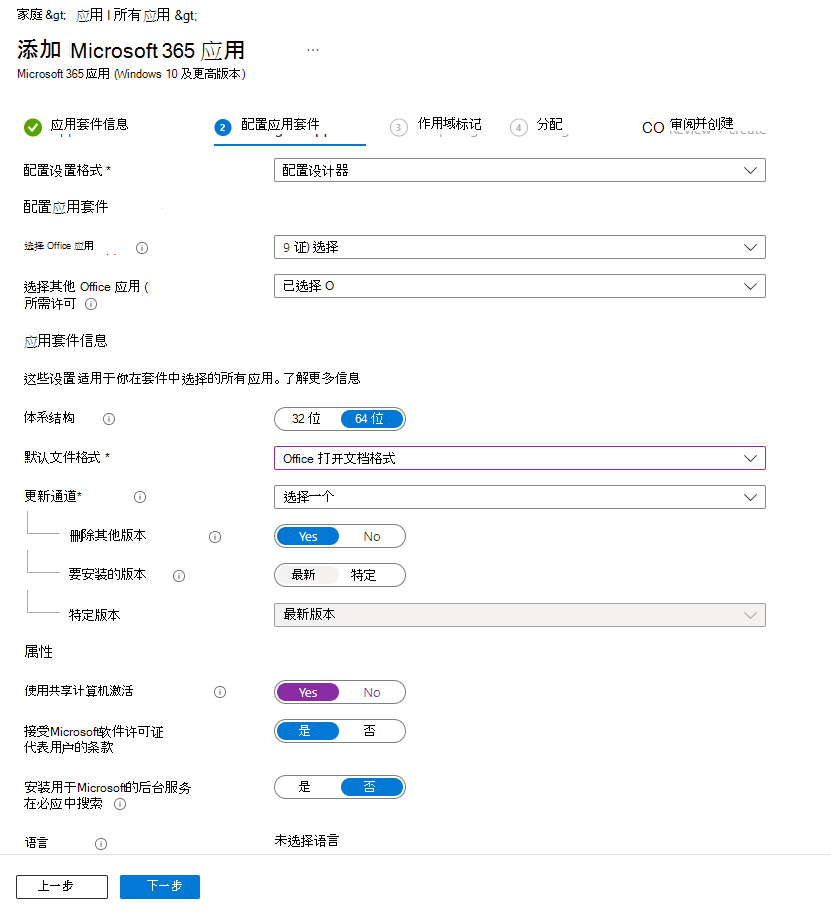
- 在 “配置应用套件 ”页上,选择“ 配置设计器”。
选择 Office 应用:选择下拉列表中的应用,选择要分配给设备的标准Microsoft 365 应用。
选择 (许可证所需的其他 Office 应用) :选择其他Microsoft要分配给设备的 365 应用,并在下拉列表中选择具有许可证的应用。 这些应用包括许可的应用,例如Microsoft Project Online桌面客户端和 Microsoft Visio Online 计划 2。
体系结构:选择是要分配 32 位还是 64 位版本的Microsoft 365 应用版。 可以在 32 位和 64 位设备上安装 32 位版本,但只能在 64 位设备上安装 64 位版本。
默认文件格式:选择是要使用 Office Open 文档格式 还是 Office Open XML 格式。
更新频道:选择如何在设备上更新 Office。 有关各种更新通道的信息,请参阅Microsoft 365 企业应用版的更新通道概述。 从以下项中进行选择:
- 每月
- 每月 (定向)
- 半年
- 半年(定向)
选择频道后,可以选择以下选项:
删除其他版本:选择 “是 ”可从用户设备中删除其他版本的 Office (MSI) 。 如果要从最终用户设备中删除预先存在的 Office .MSI 应用,请选择此选项。 如果终端用户设备上预先存在 .MSI 应用,将无法安装成功。 要卸载的应用不限于 在“配置应用套件”中选择安装的应用,因为它将从最终用户设备中删除所有 Office (MSI) 应用。 有关详细信息,请参阅升级到 Microsoft 365 应用版 时删除 Office 的现有 MSI 版本。 Intune在最终用户的计算机上重新安装 Office 时,最终用户将自动获得与之前 .MSI Office 安装相同的语言包。
要安装的版本:选择应安装的 Office 版本。
特定版本:如果已选择 “特定 ”作为上述设置中 要安装的版本 ,则可以选择在最终用户设备上为所选通道安装特定版本的 Office。
可用版本将随时间而变化。 因此,创建新部署时,可用版本可能较新,并且没有某些旧版本可用。 当前部署将继续部署旧版本,但版本列表将按通道持续更新。
对于更新固定版本 (或更新) 部署为可用的任何其他属性的设备,如果在设备检查发生之前安装了以前的版本,则报告状态将显示为“已安装”。 当设备检查时,状态将暂时更改为“未知”,但不会向用户显示。 当用户为较新的可用版本启动安装时,用户将看到状态更改为“已安装”。
有关详细信息,请参阅Microsoft 365 应用版的更新通道概述。
使用共享计算机激活:当多个用户共享一台计算机时,请选择此选项。 有关详细信息,请参阅 Microsoft 365 应用版共享计算机激活概述。
自动接受应用最终用户许可协议:如果不要求最终用户接受许可协议,请选择此选项。 Intune然后自动接受协议。
语言:Office 会自动安装在最终用户设备上随 Windows 一起安装的任何受支持语言中。 如果要在应用套件中安装其他语言,请选择此选项。
可以为通过 Intune 管理的Microsoft 365 应用版部署其他语言。 可用语言列表包括语言包 类型 (核心、部分和校对) 。 在门户中,选择“Microsoft Intune>应用>所有应用>创建”。 在“添加应用”窗格的“应用类型”列表中,选择“Microsoft 365 应用版”下的“Windows 10及更高版本”。 在“应用套件设置”窗格中选择“语言”。 有关详细信息,请参阅在 Microsoft 365 应用版 中部署语言的概述。
- 单击“下一步”以显示“作用域标记”页面。
步骤 2 - (选项 2) 使用 XML 数据配置应用套件
如果在“配置应用套件”页的“设置格式”下拉框下选择了“输入 XML 数据”选项,则可以使用自定义配置文件配置 Office 应用套件。
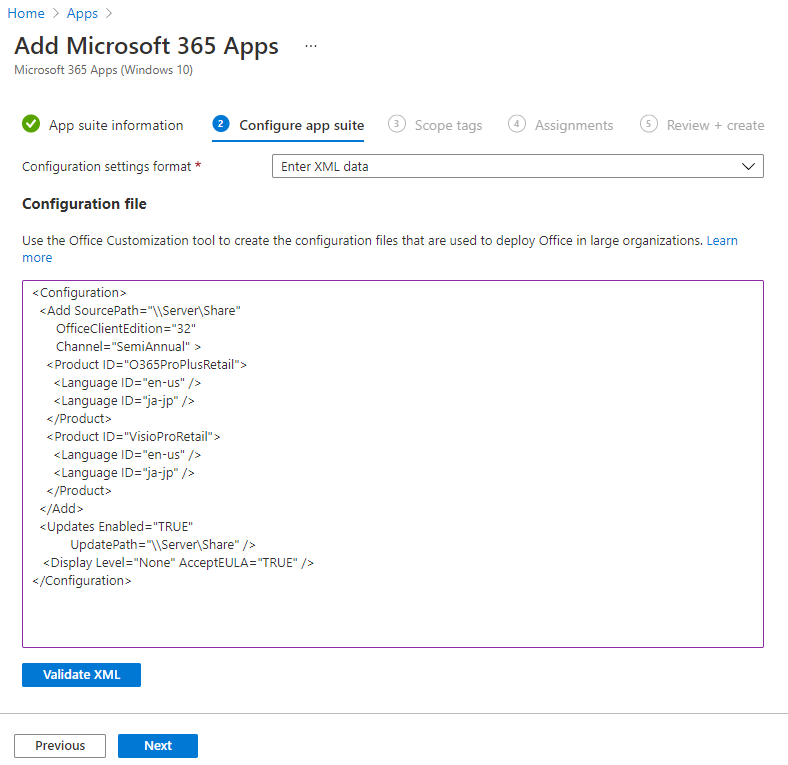
添加了配置 XML。
注意
产品 ID 可以是 Business ()
O365BusinessRetail或 Proplus (O365ProPlusRetail) 。 但是,只能使用 XML 数据配置 Microsoft 365 商业应用版 版本的应用套件。 请注意,Microsoft Office 365 专业增强版已重命名为Microsoft 365 企业应用版。单击“下一步”以显示“作用域标记”页面。
有关输入 XML 数据的详细信息,请参阅 Office 部署工具的配置选项。
步骤 3 - 选择范围标记 (可选)
可以使用范围标记来确定谁可以查看Intune中的客户端应用信息。 有关范围标记的完整详细信息,请参阅 为分布式 IT 使用基于角色的访问控制和范围标记。
- 单击“ 选择范围标记” ,可以选择为应用套件添加范围标记。
- 单击“下一步”以显示“分配”页面。
步骤 4 - 分配
- 选择 “必需”、“ 适用于已注册设备”或 “卸载 应用套件的组分配”。 有关详细信息,请参阅添加用于组织用户和设备的组和使用 Microsoft Intune 将应用分配到组。
- 单击“下一步”以显示“查看 + 创建”页。
步骤 5 - 查看 + 创建
查看为应用套件输入的值和设置。
完成后,单击“创建”将应用添加到Intune。
将显示 “概述” 边栏选项卡。
部署详细信息
通过 Office 配置服务提供程序 (CSP) 将来自 Intune 的部署策略分配给目标计算机后,最终设备将自动从 officecdn.microsoft.com 位置下载安装包。 你将在 Program Files 目录中看到两个目录:
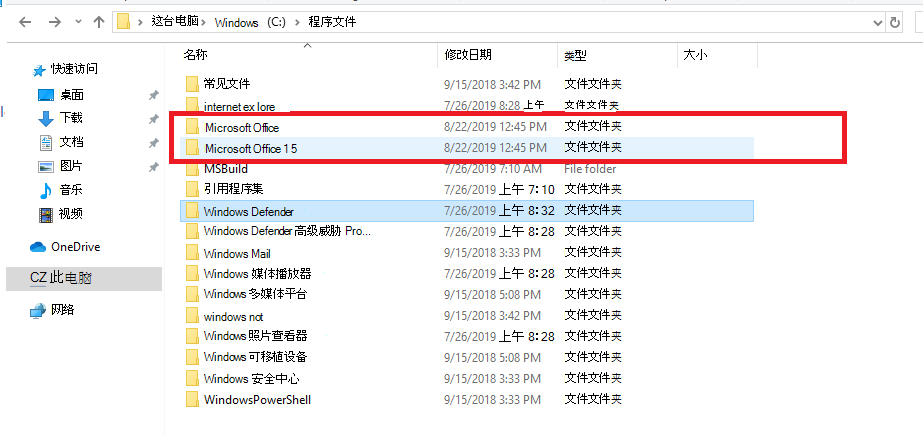
在 Microsoft Office 目录下,将创建一个新文件夹,用于存储安装文件:
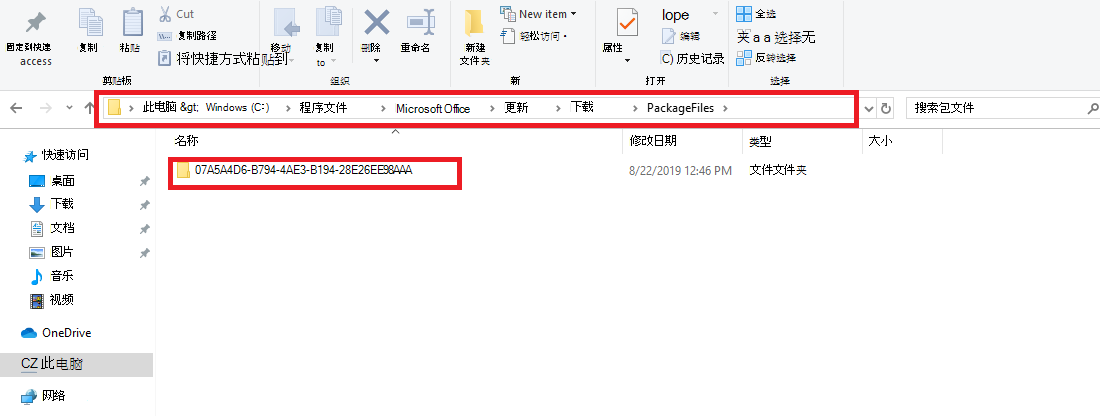
在 Microsoft Office 15 目录下,存储 Office 即点即用安装启动器文件。 如果需要分配类型,则安装将自动启动:
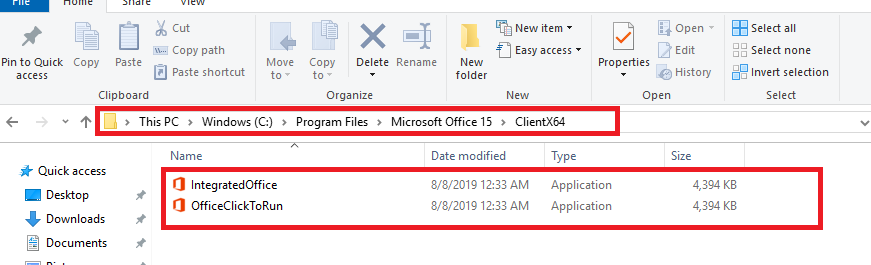
如果根据需要配置Microsoft 365 的分配,则安装将处于无提示模式。 安装成功后,将删除下载的安装文件。 如果分配配置为“可用”,则 Office 应用程序将显示在 公司门户 应用程序中,以便最终用户可以手动触发安装。
疑难解答
Intune使用 Office 部署工具通过 Office 365 CDN 下载Microsoft 365 应用版并将其部署到客户端计算机。 参考管理Office 365终结点中所述的最佳做法,以确保网络配置允许客户端直接访问 CDN,而不是通过中央代理路由 CDN 流量,以避免引入不必要的延迟。
重要
对于自定义 Office 部署工具 XML 安装,安装状态仅反映安装尝试的结果。 安装状态不会反映计算机上当前是否安装了应用。
如果遇到安装或运行时问题,请在目标设备上运行适用于 Microsoft 365 的Microsoft 支持部门和恢复助手。
其他故障排除详细信息
当无法将 Microsoft 365 应用安装到设备时,必须确定问题是否与Intune相关或与 OS/Office 相关。 如果可以看到两个文件夹Microsoft Office 和 Microsoft Office 15 显示在设备的 Program Files 目录中,则可以确认Intune已成功启动部署。 如果看不到 “程序文件”下显示的两个文件夹,则应确认以下情况:
设备已正确注册到 Microsoft Intune。
设备上有活动的网络连接。 如果设备处于飞行模式、处于关闭状态或位于没有服务的位置,则在建立网络连接之前,策略将不适用。
Intune和Microsoft 365 网络要求均已满足,并且可以根据以下文章访问相关 IP 范围:
已为正确的组分配了 Microsoft 365 应用套件。
此外,监视目录 C:\Program Files\Microsoft Office\汇报\Download 的大小。 从 Intune 云下载的安装包将存储在此位置。 如果大小没有增加或增长非常缓慢,建议将网络连接和带宽检查。
得出Intune和网络基础结构按预期工作的结论后,应从 OS 的角度进一步分析问题。 请考虑以下条件:
- 目标设备必须在 Windows 10/11 创意者更新或更高版本上运行。
- Intune部署应用程序时,不会打开现有Microsoft 365 应用。
- 已从设备中正确删除现有 MSI 版本的 Office。 Intune使用与 Office MSI 不兼容的 Office 即点即用。 本文档进一步介绍了此行为:
不支持在同一台计算机上安装随即点即用和 Windows 安装程序一起安装的 Office - 登录用户应有权在设备上安装应用程序。
- 根据 Windows 事件查看器日志 Windows 日志>应用程序确认没有问题。
- 在安装过程中捕获 Office 安装详细日志。 为此,请按照下列步骤操作:
- 在目标计算机上激活 Office 安装的详细日志记录。 为此,请运行以下命令以修改注册表:
reg add HKLM\SOFTWARE\Microsoft\ClickToRun\OverRide /v LogLevel /t REG_DWORD /d 3 - 再次将Microsoft 365 应用版部署到目标设备。
- 等待大约 15 到 20 分钟,然后转到 %temp% 文件夹和 %windir%\temp 文件夹,按 修改日期排序,选取 {Machine Name}-{TimeStamp}.log 根据重现时间修改的文件。
- 运行以下命令以禁用详细日志:
reg delete HKLM\SOFTWARE\Microsoft\ClickToRun\OverRide /v LogLevel /f
详细日志可提供有关安装过程的进一步详细信息。
- 在目标计算机上激活 Office 安装的详细日志记录。 为此,请运行以下命令以修改注册表:
安装应用套件期间出现错误
有关如何查看详细安装日志的信息,请参阅如何启用Microsoft 365 应用版 ULS 日志记录。
下表列出了可能会遇到的常见错误代码及其含义。
Office CSP 的状态
| 状态 | 阶段 | 说明 |
|---|---|---|
| 1460 (ERROR_TIMEOUT) | 下载 | 未能下载 Office 部署工具 |
| 13 (ERROR_INVALID_DATA) | - | 无法验证下载的 Office 部署工具的签名 |
| CertVerifyCertificateChainPolicy 中的错误代码 | - | 下载的 Office 部署工具的认证检查失败 |
| 997 | WIP | 安装 |
| 0 | 安装后 | 安装成功 |
| 1603 (ERROR_INSTALL_FAILURE) | - | 未能满足任何先决条件检查,例如:安装 2016 MSI 时尝试安装 SxS () 版本不匹配其他 |
| 0x8000ffff (E_UNEXPECTED) | - | 在计算机上没有即点即用 Office 时尝试卸载 |
| 17002 | - | 无法完成方案 (安装) 。 可能的原因:安装已由 user 取消安装另一个安装在安装过程中磁盘空间OutUnknown 语言 ID |
| 17004 | - | 未知 SKU |
Office 部署工具错误代码
| 应用场景 | 返回代码 | UI | 注意 |
|---|---|---|---|
| 在没有活动的即点即用安装时卸载工作 | -2147418113、0x8000ffff或2147549183 | 错误代码:30088-1008错误代码:30125-1011 (404) | Office 部署工具 |
| 安装 MSI 版本时安装 | 1603 | - | Office 部署工具 |
| 由用户或其他安装取消的安装 | 17002 | - | 即点即用 |
| 尝试在安装了 32 位的设备上安装 64 位。 | 1603 | - | Office 部署工具返回代码 |
| 尝试安装未知的 SKU (不是 Office CSP 的合法用例,因为我们只应传入有效的 SKU) | 17004 | - | 即点即用 |
| 缺少空间 | 17002 | - | 即点即用 |
| 即点即用客户端无法启动 (意外) | 17000 | - | 即点即用 |
| 即点即用客户端无法排队 (意外) | 17001 | - | 即点即用 |
后续步骤
- 若要将应用套件分配给其他组,请参阅 将应用分配到组。